
iPhoneにはiPhone 7以降、Apple Pay機能が搭載されている。Apple Payはクレジットカードや交通系ICカードの情報をiPhoneに設定すれば、カードを持ち歩かなくてもiPhoneだけで決済ができる便利な機能だ。もちろんSuicaも登録できる。
Suicaを通勤・通学に使っている人は多いと思うが、まだ、iPhoneに移行してないという人も数多いことだろう。財布がクレジットカードやICカードでいっぱいになっているなら、この機会にきっぱり断捨離してみてはいかがだろうか。
iPhone 7でSuicaを使うメリット
iPhone 7(Apple Pay)でSuicaを使うと、一般的なSuicaカードを利用する場合に比べてメリットも多い。
 iPhone 7
iPhone 7
1.アプリ上で入金(チャージ)できる
2.アプリ上でSuica定期券が購入できる
3.モバイルSuica特急券が購入可能
4.アプリ上でSuicaグリーン券が買える
5.JR東海が提供する新幹線の会員制ネット予約サービス「エクスプレス予約」が利用できる
6.カードを持ち歩かなくて済む
※1〜4はクレジットカード決済のみ
iPhone 7でSuicaを使うデメリット
一方、自動券売機での現金でのチャージ(一部機器のぞく)、Suicaグリーン券売機でもグリーン券購入は利用できない。現金でSuicaへのチャージが多い利用者は、iPhone 7に切り替えない方が便利かもしれない。
iPhone 7に対応しているSuicaの種別
iPhone 7(Apple Pay)に取り込み可能なSuicaカードは、大人用の一般的なSuicaカードのみ。また、電子マネーの残高が1万9501円を超すと登録できないので、残高を1万9500円以下にしよう。
・Suica(無記名)
・My Suica(大人用・本人名義)
・Suica定期券(通勤/大学・専門学校への通学)
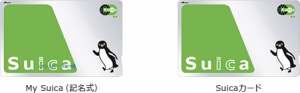
 Suica 定期券
Suica 定期券
以上が取り込めるSuicaとなる。Suica付ビューカードはクレジットカードとしてApple Payに取り込めるが、Suica部分は利用できない。また、高校生以下の通学定期券も取り込めないので注意が必要だ。
また、iPhone 7に取り込み済みのプラスチックのSuicaカードは使えなくなるので注意したい。
まずはSuicaアプリをインストール
Suicaを利用するにはSuicaアプリを使うと何かと便利。インストール方法と登録可能なクレジットカードの種類、年会費についてご説明する。
iPhone 7にSuicaアプリをインストール
SuicaアプリのダウンロードはApp Storeから行う。
【参考】Suicaアプリ ダウンロード
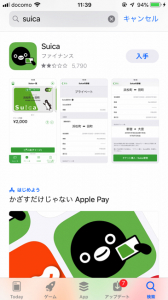
Suicaアプリに登録できるクレジットカードの種類
Suicaアプリで登録・利用できるのは、以下のクレジットカードになる。
・VISA
・Mastercard
・American Express
・JCB
・Diners Club
・ビューカード
・JR東海エクスプレス・カード
海外で発行されたカードやデビットカード/プリペイドカードは登録できないので注意が必要だ。
Suicaアプリには年会費はかかるの?
iPhone 7でSuicaアプリを利用するための入会金や年会費は一切かからない。もちろん、Suicaアプリを利用せずにiPhone 7でSuicaを利用しても入会金や年会費はかからない。















 DIME MAGAZINE
DIME MAGAZINE













